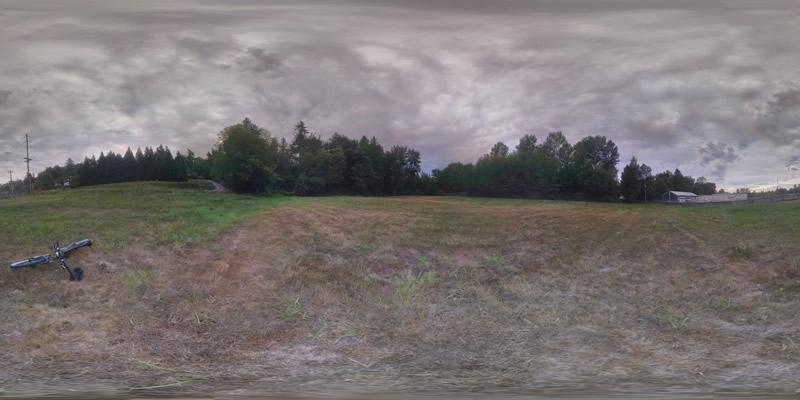- SUPlugins ホームページ
- ヘルプビデオチュートリアル
- フォーラム
- よくある質問とトラブルシューティング
- SU Podiumの操作
- 1. はじめに/ ダウンロード
- 2. インストール、トラブルシューティング、アンインストール
- 3. ライセンスのアクティベート
- 4. レンダリングプロセスと操作開始
- 5. ダウンロードとテストサンプル
- 6. サポート取得方法
- 7. 使用しているバージョンは?
- 8. サポートチェックリスト
- オプションメニュー
- マテリアルプロパティを適用
- 照明
- レンダリング、OOPR、プレビュー
- プルダウンメニューのその他アイテム
- その他の機能/プラグイン
- 1. Podium Browser: 照明装置、植物等
- 2. Preset Editor
- 3. Omni Grid V2
- 4. Podium::Render スクリプト
- 5. RenderAll scenes
- 6. Podiumスタイル
- 7. 断面ツール
- 8. EditInPlace
- 9. パノラマVR
- チュートリアルの概要
- SU Podium 書籍
- ソフトウェアエンドユーザーライセンス同意書
エクステリアパノラマ - ヒントとテクニック パート2Google Cameraを使って、球形背景をキャプチャこのエクステリアパノラマシリーズのパート1で先月お話したように、SU Podium V2.5.1の利点の1つはパノラマレンダリング機能です。透明をオンにしてパノラマをレンダリングしたり、PIEで背景オプションを使って、別の正距円筒を背景としてロードできます。これは、エクステリアパノラマに特に有益です。 今月は、Google Cameraを使って正距円筒背景を作成する効果的な方法以外は大雑把にお話しようと思います。Google Cameraは、Androidや iPhone用のアプリです。Google CameraとしてGoogle Playで、あるいは iOSアプリストアでPhotoSphere、もしくはGoogle Cameraとして入手可能です。この無償アプリをスマートフォンにダウンロードします。 先月に使ったのと同じデザインとレンダリングを使用します。イメージは、周囲の公園での公共イベントのために使用された公共の建物です。植物、樹木、照明はすべてPodium Browserのものです。なお、このデザインは、今週のPodium Walkerビデオで特集しています。
さて、このエクステリアシーンをパノラマ球形に変えるために、360x180x176のシーンをコンテンツで埋めなければなりません。これは、ビューポートを1つだけレンダリングするのに比べ、かなり設計時間が長くなりますが、デザインと一致する場所の球形パノラマ写真を撮ることで、元の正距円筒イメージを作成できる単純な方法があります。今の時代、高価なカメラ機器や魚眼レンズを購入して使用すればこれを達成できますが、今回はGoogle Cameraを使います。 Google Cameraは、お使いのandroidやiPhoneをローエンドのパノラマカメラに変えます。アプリを開き、通常まず、Google Cameraが示す位置にビューポートを設定します。カメラを動かし、Google Cameraが示すボールを1つ1つ取得します。取得が完了すると、完全な球形(360x180x176)正距円筒イメージが出来上がります。 公園シーン用の背景になりそうなフィールドを見つけました。フィールドの中心に赴き、Google Cameraアプリを使って下のイメージを作成しました。最終合成イメージには入れませんので、自転車については心配しないでください。
このフィールド背景を、公園用の球形背景として使用したいと思います。そのためにすべきことは、PIEを開き、先月レンダリングした元の公園パノラマをロードすることです。これは「透過」をオンにして5000 X 2500でレンダリングされたので、Google Cameraイメージを5000 X 2500にサイズ変更しなくてはなりません。 理想的には、Google Cameraで作成した正距円筒イメージを編集できたら良いのですが。たとえば、電線等を消したい場合もあります。けれども、「ねじれ」のため、Photoshopやその他エディタでこのようなイメージの編集を行うのは困難です。近い将来、PIEには球形イメージから6つの立方体を作り出す「球→立方体」機能が装備されます。これで、正距円筒イメージの編集が楽になります。
次に、PIEの背景オプションを使って、上のフィールド写真を背景として公園パノラマにロードしました。PIEではこのようになります。 ここで、Applyを選択し、合成イメージを新しい.jpg名をつけて保存します。
下図は、フィールドが含まれた最終 pano-park panoramaの球形投影バージョンです。 フリンジ削除プログラムが複数の葉にいかに役立つか気づくでしょう。当社はこれに取り組んでいます。
次のエクステリアパノラマヒントとテクニック・パート3は、「CubicVRを使ったパノラマの作成」です。 このリンクをクリックすると、Googleカメラで作成した背景が含まれたpano-parkのサンプルイメージが表示されます。 |